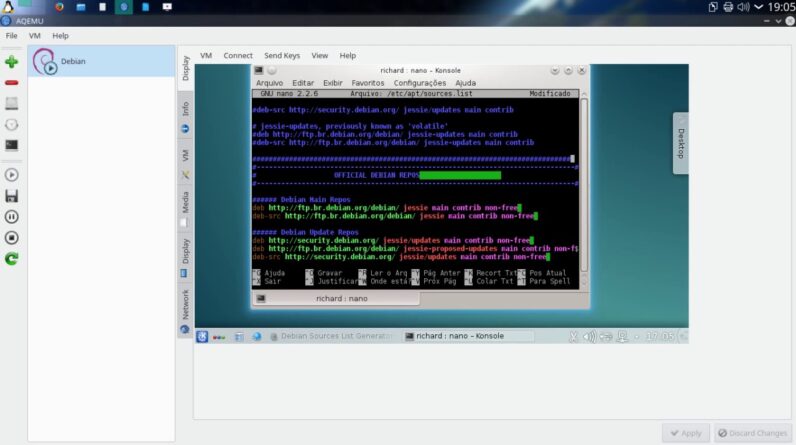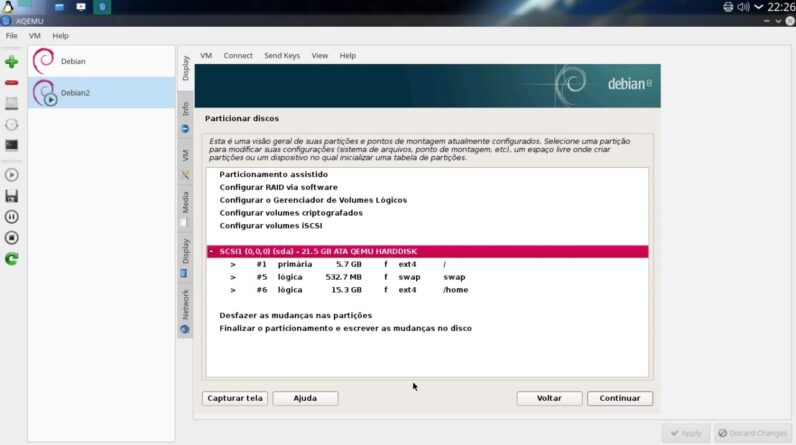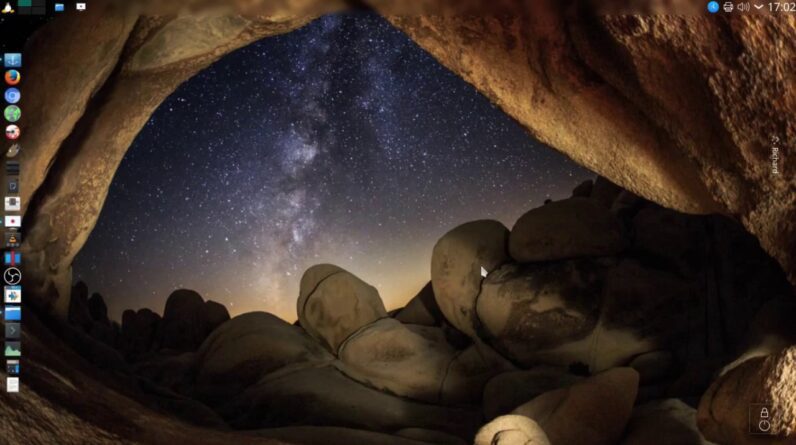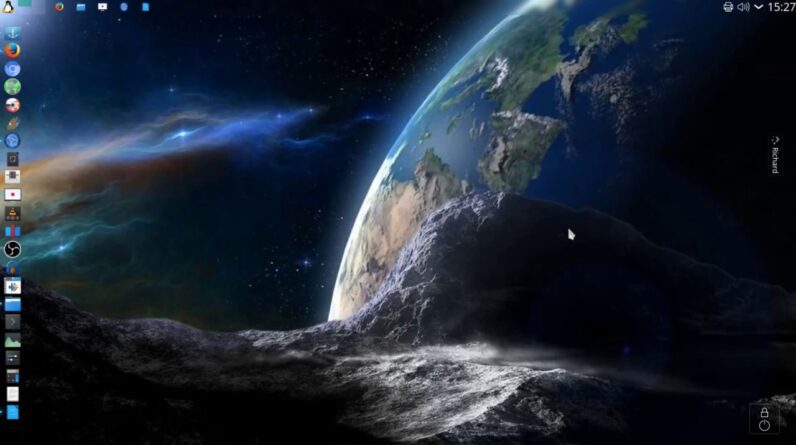
Atualizando o seu Debian Linux: Saiba como atualizar os pacotes e a versão do seu Debian Linux
Se você é um usuário do Debian Linux, pode chegar um momento em que você precise atualizar o sistema operacional para desfrutar de recursos mais recentes, correções de segurança e melhorias de desempenho. Neste artigo, vamos explorar o processo de atualização do seu Debian Linux, fornecendo instruções passo a passo e dicas úteis para garantir uma atualização suave e bem-sucedida.
Thank you for reading this post, don't forget to subscribe!Para atualizar os pacotes do seu Debian basta executar a sequência de comandos abaixo (aguarde o sistema terminar a tarefa antes de executar o próximo comando) como administrador do sistema (root):
~# apt update
~# apt upgrade
~# apt dist-upgrade
~# apt autoremove
~# apt autoclean
Para atualizar o seu sistema para a versão estável mais atual, basta seguir o tutorial abaixo.
Verificando a Versão Atual do Debian
Antes de começar o processo de atualização, é importante verificar a versão atual do Debian instalada no seu sistema. Você pode fazer isso abrindo um terminal e executando o seguinte comando:
~$ lsb_release -a
Isso mostrará informações detalhadas sobre a versão do Debian instalada, incluindo o número da versão e o codinome.
ATENÇÃO: certifique-se de NÃO estar utilizando pacotes não oficiais do Debian (como pacotes Microsoft, Google, Oracle, etc) para que não ocorra problemas na atualização. Remova os pacotes não oficiais do Debian antes de prosseguir. Execute o comando abaixo para listar os pacotes não oficiais do Debian que estão instalados no seu sistema:
~$ apt list ‘?narrow(?installed, ?not(?origin(Debian)))’
Para mais detalhes, leia: Atualizações a partir de Debian 11 (Bullseye) antes de prosseguir.
Fazendo Backup dos Seus Dados
Antes de iniciar qualquer processo de atualização, é altamente recomendável fazer backup de todos os seus dados importantes. Isso inclui documentos, arquivos pessoais, configurações de aplicativos e quaisquer outros dados que você não queira perder.
Existem várias maneiras de fazer backup dos seus dados, incluindo o uso de unidades externas, serviços de armazenamento em nuvem ou até mesmo copiar manualmente os arquivos para outro local seguro. Escolha o método que melhor se adapte às suas necessidades e certifique-se de que todos os seus dados estejam devidamente salvos.
Atualizando o arquivo sources.list
Antes de prosseguir com a atualização do Debian, é importante atualizar o arquivo sources.list para apontar para os repositórios corretos. O sources.list é um arquivo de configuração que lista os espelhos de software usados pelo sistema para baixar e instalar pacotes.
Abra o arquivo sources.list em um editor de texto de sua escolha, como o nano, e substitua o conteúdo existente pelo seguinte:
deb http://deb.debian.org/debian/ bookworm main contrib non-free-firmware
deb-src http://deb.debian.org/debian/ bookworm main contrib non-free-firmware
deb http://deb.debian.org/debian/ bookworm-updates main contrib non-free-firmware
deb-src http://deb.debian.org/debian/ bookworm-updates main contrib non-free-firmware
deb http://security.debian.org/debian-security/ bookworm/updates main contrib non-free-firmware
deb-src http://security.debian.org/debian-security/ bookworm/updates main contrib non-free-firmware
Certifique-se de substituir “bullseye” pela versão específica do Debian que você está atualizando, que neste tutorial será “bookworm” como no source.list acima. É só copiar e colar.
Salve o arquivo sources.list e feche o editor de texto.
Leia também: 8 Vantagens de usar Linux ao invés de MacOS ou Windows
Atualizando o Sistema Operacional
Agora que você atualizou o arquivo sources.list, é hora de iniciar o processo de atualização real do sistema operacional.
Abra um terminal e execute os seguintes comandos como administrador (root):
~# apt update
~# apt upgrade
~# apt dist-upgrade
O comando apt update atualiza a lista de pacotes disponíveis nos repositórios configurados no sources.list. O comando apt upgrade instala as atualizações disponíveis para os pacotes instalados. O comando apt dist-upgrade cuida de atualizações mais complexas, como a remoção de pacotes obsoletos ou a instalação de novas dependências.
Siga as instruções fornecidas pelo sistema durante o processo de atualização e digite sua senha de administrador, se solicitado.
Reiniciando o Sistema
Após a conclusão da atualização do sistema operacional, é recomendável reiniciar o seu Debian Linux. Reiniciar o sistema garante que todas as atualizações sejam aplicadas corretamente e que você esteja usando a versão mais recente do Debian.
Você pode reiniciar o sistema executando o seguinte comando no terminal:
~# reboot
Conclusão
A atualização do seu Debian Linux é uma tarefa importante para manter seu sistema atualizado, seguro e com desempenho otimizado. Neste artigo, abordamos os passos essenciais para atualizar o seu Debian Linux, desde verificar a versão atual até reiniciar o sistema após a conclusão da atualização.
Lembre-se sempre de fazer backup dos seus dados antes de iniciar qualquer processo de atualização e siga as instruções cuidadosamente para evitar possíveis problemas durante a atualização.
FAQs
1. Posso atualizar o Debian Linux sem fazer backup dos meus dados?
Não é recomendável atualizar o Debian Linux sem fazer backup dos seus dados importantes. Embora o processo de atualização seja geralmente seguro, sempre existe a possibilidade de ocorrerem problemas inesperados. Portanto, é melhor estar preparado e fazer backup de seus dados antes de iniciar a atualização.
2. Como faço para verificar a versão atual do Debian Linux?
Você pode verificar a versão atual do Debian Linux executando o comando lsb_release -a no terminal. Isso mostrará informações detalhadas sobre a versão instalada do Debian.
3. O que devo fazer se encontrar problemas durante a atualização?
Se você encontrar problemas durante o processo de atualização do Debian Linux, é recomendável procurar ajuda nos fóruns de suporte ou nas comunidades de usuários do Debian. Eles podem fornecer orientações específicas para resolver problemas comuns durante a atualização.
4. Com que frequência devo atualizar o Debian Linux?
A frequência das atualizações do Debian Linux depende das suas preferências e necessidades. No entanto, é uma boa prática manter o sistema atualizado regularmente para garantir que você esteja usando as versões mais recentes dos pacotes e as correções de segurança mais recentes.
5. Posso interromper o processo de atualização do Debian Linux?
É altamente recomendável não interromper o processo de atualização do Debian Linux, pois isso pode levar a um sistema instável ou a problemas de funcionalidade. É melhor permitir que o processo de atualização seja concluído totalmente antes de desligar ou reiniciar o sistema.